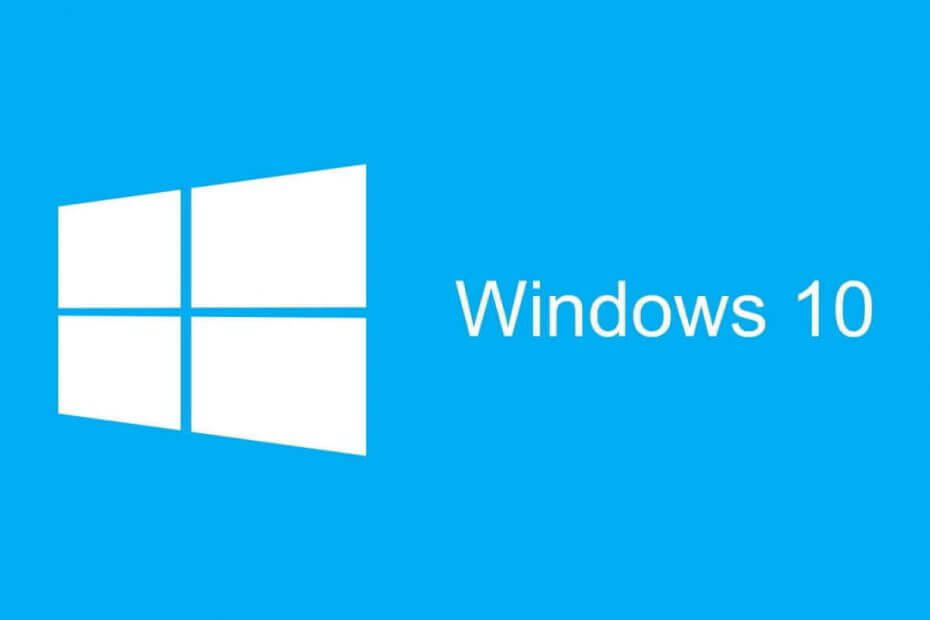Виндовс пружа функције персонализације да побољша корисничко искуство. Можете персонализовати и поставити позадину, променити закључани екран, поставити теме, изменити фонт и покренути и модификације на траци задатака према вашим захтевима. Понекад када подесите персонализовану позадину, неколико корисника се жалило да добијају мс-сеттингс: персонализатион-бацкгроунд Грешка при поновном покретању рачунара. Хајде да видимо како можемо да поправимо мс-сеттингс: персонализатион-бацкгроунд Еррор.
Преглед садржаја
Метод 1: Поново региструјте све подразумеване апликације
Корак 1: Притисните Вин+Р, тип поверсхелл и кликните У реду.

Корак 2: Унесите наредбу испод и притисните Ентер.
Гет-АппКСПацкаге | Фореацх {Адд-АппкПацкаге -ДисаблеДевелопментМоде -Регистер "$($_.ИнсталлЛоцатион)\АппКСМанифест.кмл"}

Корак 3: Сачекајте да се наредба изврши. Када се заврши, поново проверите да ли је проблем решен.
РЕКЛАМА
Метод 2: Ажурирајте Виндовс
Корак 1: Притисните Вин+Р, тип мс-сеттингс: виндовсупдате и кликните У реду.

Корак 2: Кликните на Проверите ажурирања да проверите да ли је доступно ажурирање.
Белешка: Проверите и инсталирајте ажурирање КБ3036140 (ако није инсталирано).
Корак 3: Ако су доступне исправке, кликните на Инсталирај одмах да инсталирате ажурирања.

Корак 4: Када се ажурирања инсталирају, поново покрените систем и поново проверите да ли је проблем решен.
Метод 3: Покрените СФЦ скенирање
Корак 1: Кликните на Почетак дугме и откуцајте цмд да бисте пронашли командну линију. Отвори га унутра Покрени као администратор режим.

Корак 2: Унесите наредбу испод у командну линију и притисните Ентер.
сфц /сцаннов

Корак 3: Сачекајте да се извршење команде заврши. Када се заврши, проверите да ли је проблем решен.
Метод 4: Вратите здравље помоћу алатке ДИСМ
Корак 1: Кликните на Почетак дугме, тип цмд, и отворите командну линију у режиму администратора тако што ћете изабрати Покрени као администратор.

Корак 2: Откуцајте и извршите две команде једну за другом. Откуцајте команду и притисните Ентер.
ДИСМ.еке /Онлине /Цлеануп-имаге /Сцанхеалтх ДИСМ.еке /Онлине /Цлеануп-имаге /Ресторехеалтх


Корак 3: Сачекајте да се извршавање команди заврши. Сада проверите да ли је проблем решен.
Метод 5: Ресетовање кеша Виндовс продавнице
Корак 1: Притисните Вин+Р, тип ВСРесет.еке и кликните У реду.

Корак 2: Појавиће се искачући прозор који потврђује опцију ресетовања у Виндовс продавници. Кликните У реду наставиће се.
Корак 3: Када се ресетовање заврши, проблем са поновном провером је решен.
То је то!! Надам се да је проблем сада решен. Оставите коментар и јавите нам који метод вам је помогао. Сада бисте требали моћи да користите функцију персонализације без икаквих проблема. Надамо се да је чланак био информативан и користан. Хвала вам за читање!!
Корак 1 - Преузмите алатку за поправку рачунара Ресторо одавде
Корак 2 - Кликните на Покрени скенирање да бисте аутоматски пронашли и решили било који проблем са рачунаром.